TGO_ASC基线格式详解
- 格式:doc
- 大小:33.50 KB
- 文档页数:3
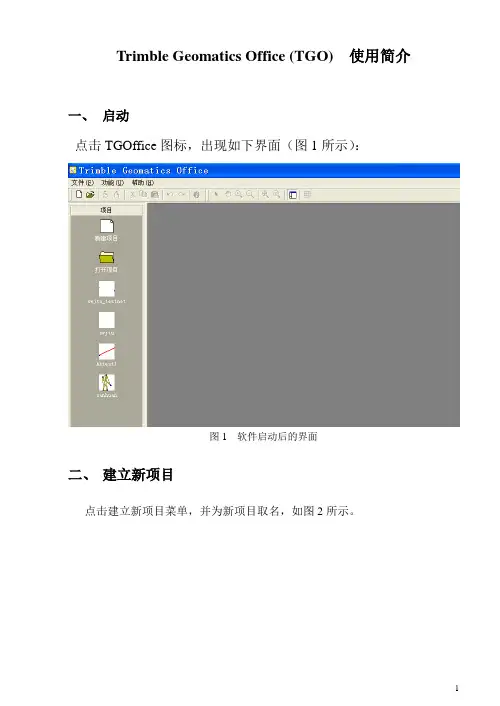
Trimble Geomatics Office (TGO) 使用简介一、启动点击TGOffice图标,出现如下界面(图1所示):图1 软件启动后的界面二、建立新项目点击建立新项目菜单,并为新项目取名,如图2所示。
图2 新建项目界面三、模板编辑与观测数据导入输入项目路径和名字,选择项目模板为Metric,编辑项目属性,选择坐标系统,计算单位和格式,投影点经纬度和高程,检查限差设置。
点击文件 导入, 选择数据所在位置、数据类型(对于Trimble,选择*.data,如图3、4所示),输入观测数据后确认或修改点名和天线高。
按确认键后进入网图界面,如图5所示。
选择一坐标推算起点,编辑和修改各基线方向(单击需要修改的基线,点击右键进入基线属性选择,选择“反向观测方向”,确保坐标推算方向的正确性。
图3 数据类型选择界面图4 数据导入界面图5 数据导入后的网型界面四、基线解算点击“处理--〉处理GPS基线”菜单,开始基线解算。
基线解算过程界面如图6所示。
保存解算正确的基线(比率应大于3,否则解算失败,检查原因)。
查看解算报告,有错误提示,修改错误后重新解算。
对于解算失败的基线,可以调整截止高度角,剔除观测质量差的卫星,剔出质量查的时段等,重新解算。
图6 基线解算界面五、时间线(timeline)的使用点击“视图-〉timeline”进入下图卫星及时段编辑界面,如图7所示。
单击接收机名后出现本接收机观测到的所有卫星名,用右键可进入卫星使用或禁用选择,还可以显示该卫星的方位角、高度角、相位观测、多普勒观测值时程曲线、信噪比、接收机钟差等。
选择某卫星时段图,按下左健不松开,拉框选择时段,可作选择或禁用该时段的选择。
点击测站名,用右键可以修改天线高,还可以查看该站天空卫星图,如图8-12所示图7 时间线(timeline)界面图8 相位观测时程图图9 L1固定范围图10 卫星2信噪比图11 卫星运行图图12 卫星DOP预报图点击基线报告,查看每颗卫星的观测值残差图,据此可以发现观测质量差的卫星或时段,如图13所示。
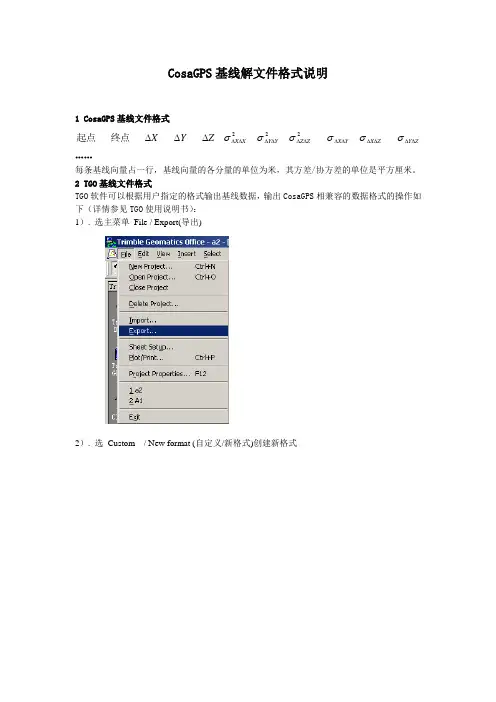
CosaGPS 基线解文件格式说明1 CosaGPS 基线文件格式Z Y Z X Y X Z Z Y Y X X Z Y X ∆∆∆∆∆∆∆∆∆∆∆∆∆∆∆σσσσσσ222终点起点……每条基线向量占一行,基线向量的各分量的单位为米,其方差/协方差的单位是平方厘米。
2 TGO 基线文件格式TGO 软件可以根据用户指定的格式输出基线数据,输出CosaGPS 相兼容的数据格式的操作如下(详情参见TGO 使用说明书):1). 选主菜单 File / Export(导出)2). 选 Custom / New format (自定义/新格式)创建新格式3)按下图所示定义格式文件Name: CosaGPSExport from: GPS V ector data (中文版:GPS基线向量)中间大方格(Format body)的内容应在一行内输完,如下:[From Point Name:10] [To Point Name:10] [DeltaX:15.3] [DeltaY:15.3] [DeltaZ:15.3] [CovarianceXX:20.14] [CovarianceYY:20.14] [CovarianceZZ:20.14] [CovarianceXY:20.14] [CovarianceXZ:20.14] [CovarianceYZ:20.14]4) 采用该格式输出即可3 Leica(SKI)基线文件格式惠州蓄能电站 HXGPS.ASC@%Unit: m@%Coordinate type: Cartesian@%Reference ellipsoid: WGS 1984@#IIHX01 -2418079.6658 5340185.2215 2506648.5171 REF 12 @+IIHX01 -2418079.6658 5340185.2215 2506648.5171@-IIHX04 491.8749 170.0037 150.1425@= 0.5973 0.00000022 -0.00000026 -0.00000009 0.00000076 0.000000250.00000019@: 0.1860 0.0000@; 0.1880 0.0000@*07.08.2004 13:22:00@E 0.0027 0.0027 1.1268 0.0027@+IIHX01 -2418079.6658 5340185.2215 2506648.5171@-IIHX02 256.9183 -8.9831 269.9011@= 0.5893 0.00000022 -0.00000026 -0.00000009 0.00000076 0.00000025 0.00000020@: 0.1860 0.0000@; 0.1880 0.0000@*07.08.2004 13:22:00@E 0.0033 0.0033 -0.6634 0.0033@+IIHX01 -2418079.6658 5340185.2215 2506648.5171@-IIHX05 255.2602 283.4765 -304.5502@= 0.6426 0.00000022 -0.00000026 -0.00000009 0.00000076 0.00000025 0.00000019@: 0.1860 0.0000@; 0.1880 0.0000@*07.08.2004 13:22:00@E 0.0034 0.0034 0.7960 0.0034@+IIHX01 -2418079.6658 5340185.2215 2506648.5171@-IIHX08 1708.3375 376.5231 941.5929@=。
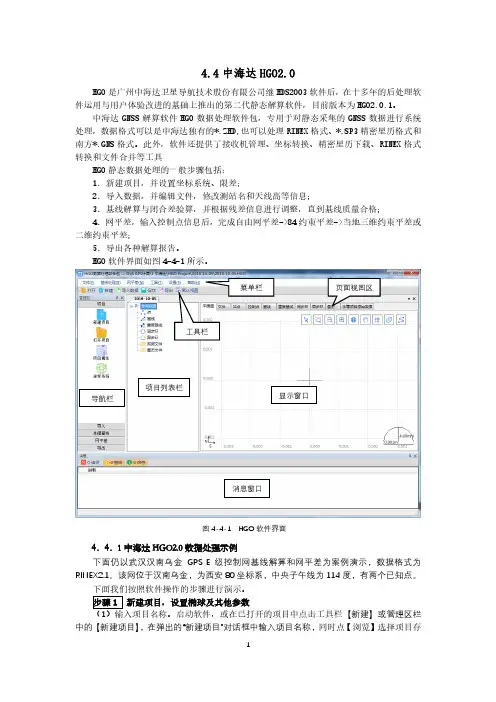
4.4中海达HGO2.0HGO 是广州中海达卫星导航技术股份有限公司继HDS2003软件后,在十多年的后处理软件运用与用户体验改进的基础上推出的第二代静态解算软件,目前版本为HGO2.0.1。
中海达GNSS 解算软件HGO 数据处理软件包,专用于对静态采集的GNSS 数据进行系统处理,数据格式可以是中海达独有的*.ZHD,也可以处理RINEX 格式、*.SP3精密星历格式和南方*.GNS 格式。
此外,软件还提供了接收机管理、坐标转换、精密星历下载、RINEX 格式转换和文件合并等工具HGO 静态数据处理的一般步骤包括:1.新建项目,并设置坐标系统、限差;2.导入数据,并编辑文件,修改测站名和天线高等信息;3.基线解算与闭合差验算,并根据残差信息进行调整,直到基线质量合格;4.网平差,输入控制点信息后,完成自由网平差->84约束平差->当地三维约束平差或二维约束平差;5.导出各种解算报告。
HGO 软件界面如图4-4-1所示。
4.4.1中海达HGO2.0数据处理示例下面仍以武汉汉南乌金GPS E 级控制网基线解算和网平差为案例演示,数据格式为RINEX2.1。
该网位于汉南乌金,为西安80坐标系,中央子午线为114度,有两个已知点。
下面我们按照软件操作的步骤进行演示。
步骤1 新建项目,设置椭球及其他参数(1)输入项目名称。
启动软件,或在已打开的项目中点击工具栏【新建】或管理区栏中的【新建项目】,在弹出的“新建项目”对话框中输入项目名称,同时点【浏览】选择项目存快捷工具菜单栏 工具栏导航栏 页面视图区项目列表栏显示窗口消息窗口图4-4-1 HGO 软件界面放的文件夹,“工作目录”中显示的是现有项目文件的路径,按【确定】完成新项目的创建工作,如图4-4-2所示。
(2)项目属性设置。
按确定后界面弹出“项目属性”对话框,如图4-4-3所示。
的基本信息和限差属性页中按图中填写或选择,高级属性页中的信息默认。
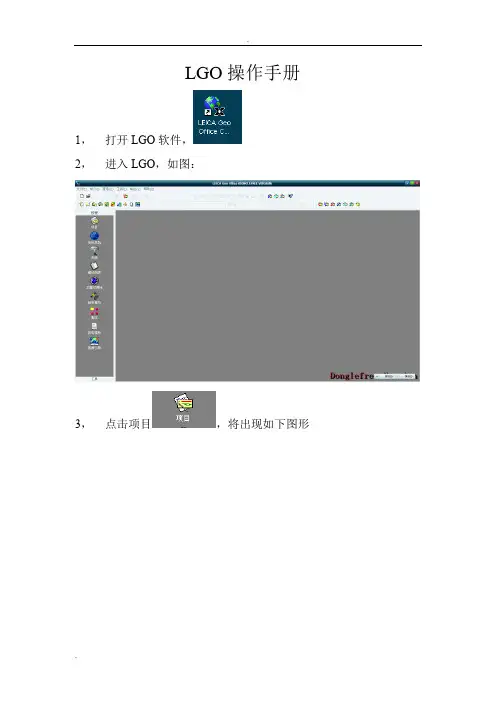
LGO操作手册1,打开LGO软件,2,进入LGO,如图:3,点击项目,将出现如下图形在此处,右击,新建4,将数据导入到LGO中注意文件类型选择:RINEX文件,RINEX文件有三个类型的文件,***.**O,***.**N,***.**G全部选择后,按输入选择刚刚的TEST项目,点击下,使其被选中,然后换到GPS标签上来然后对照开始的时间和仪器号来修改点标识和读取高程,这里的开始UTC时间要比我们的北京时间要小8小时。
修改点号,右击要修改的点标识,然后选择“修改”。
仪器高的修改也是如此,在读取高程处,右击修改即可。
5,基线解算,修改好点号,仪器高后,分配后,如图也可以点查看/编辑标签,查看点位分布情况,查看点位是否有缺失换回到GPS处理标签,在右边的卫星观测数据条,在空白处右击,处理模式:自动处理参数:将显示高级参数勾选上,在附加输出标签中,将残差勾选上,在自动处理标签中,将基线重算勾选上,其他设置按默认的即可。
选择好后,对同一时段的几个点进行选择,如下:然后在卫星条处,右击,处理,,将在结果标签出现如下:全部选择,存储,在这里要看下静态模糊度是否已经确定了。
当然第一次处理时,会有一个点的静态模糊度不确定,因为该点被当成参考点,以解算出其他点的静态模糊度。
在中的基线,选择一条,右击,分析。
,我们在进行分析的时候,需要选择如下类型选择:双差,相位选择L3消除电离层对于卫星图我们需要选择残差>0.1的卫星时段进行删除如上图:G23这颗卫星在16:03-16:13这个时段观测质量不好,我们需要记录下:基线:CPI630——D1-3 G23卫星在16:03-16:13这个时段的数据需要剔除我们再找其他的基线,如基线:CPI631——D1-3G23卫星也在16:03-16:13这个时段的数据需要剔除这个时候,我们可以得出结论,是D1-3在观测G23号卫星时,在16:03-16:13这个时间段的数据不好,需要剔除掉这个时候,我们可以回到GPS处理标签,在D1-3这个卫星条上,右击-卫星窗口出现卫星窗口如下:在此窗口的空白处,右击-开窗(删除),对G23卫星在16:03-16:13进行删除,如下图然后确定就OK了其他的基线也都是这样处理剔除完不好的卫星数据后,再对总个数据进行重新处理一下在GPS处理标签中,右击-处理再查看我们的基线残差是否在0.1以内,如果不是,继续对卫星时段进行剔除3,平差在平差标签下,在空白处,右击网平差计算,右击计算闭合环,然后右击-结果-网,查看网平差报告查看F检验是否接受F检验接受,基线解算和网平差就OK了下一步:基准投影因其比较简单,这个请参照另一操作手册. .。
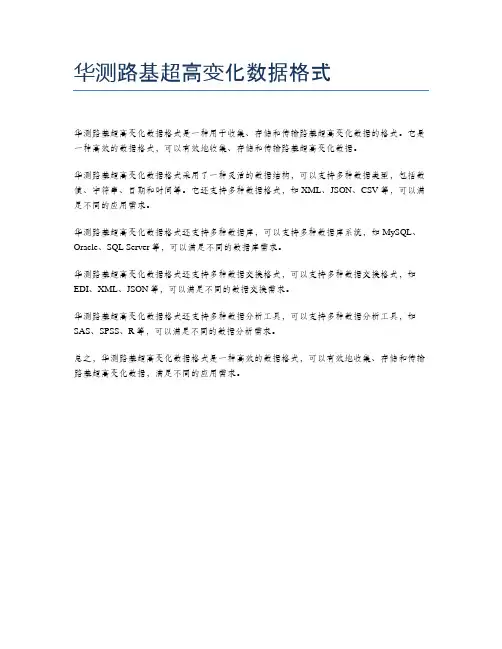
华测路基超高变化数据格式
华测路基超高变化数据格式是一种用于收集、存储和传输路基超高变化数据的格式。
它是一种高效的数据格式,可以有效地收集、存储和传输路基超高变化数据。
华测路基超高变化数据格式采用了一种灵活的数据结构,可以支持多种数据类型,包括数值、字符串、日期和时间等。
它还支持多种数据格式,如XML、JSON、CSV等,可以满足不同的应用需求。
华测路基超高变化数据格式还支持多种数据库,可以支持多种数据库系统,如MySQL、Oracle、SQL Server等,可以满足不同的数据库需求。
华测路基超高变化数据格式还支持多种数据交换格式,可以支持多种数据交换格式,如EDI、XML、JSON等,可以满足不同的数据交换需求。
华测路基超高变化数据格式还支持多种数据分析工具,可以支持多种数据分析工具,如SAS、SPSS、R等,可以满足不同的数据分析需求。
总之,华测路基超高变化数据格式是一种高效的数据格式,可以有效地收集、存储和传输路基超高变化数据,满足不同的应用需求。
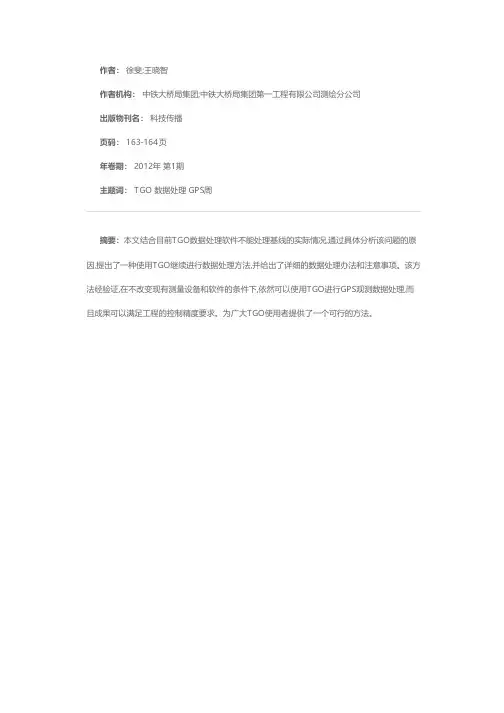
作者: 徐斐;王晓智
作者机构: 中铁大桥局集团;中铁大桥局集团第一工程有限公司测绘分公司
出版物刊名: 科技传播
页码: 163-164页
年卷期: 2012年 第1期
主题词: TGO 数据处理 GPS周
摘要:本文结合目前TGO数据处理软件不能处理基线的实际情况,通过具体分析该问题的原因,提出了一种使用TGO继续进行数据处理方法,并给出了详细的数据处理办法和注意事项。
该方法经验证,在不改变现有测量设备和软件的条件下,依然可以使用TGO进行GPS观测数据处理,而且成果可以满足工程的控制精度要求。
为广大TGO使用者提供了一个可行的方法。
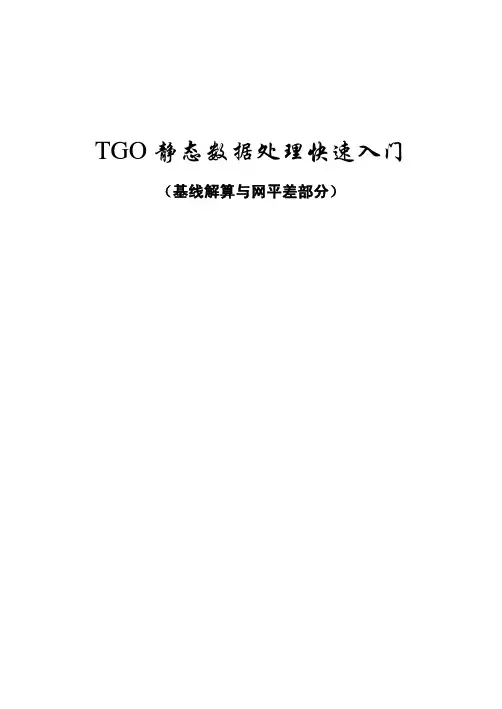
TGO静态数据处理快速入门(基线解算与网平差部分)1.创建项目若项目(Project)事先已经创建好,则可以用Open Project直接打开已创建好的项目。
创建项目(1)静态数据处理,应选定Metric(公制)模板。
创建项目(2)设定项目属性设定坐标系统(1)设定坐标系统(2)设定坐标系统(3)设定坐标系统(4)设定坐标系统(5)完成坐标系统的设定后,这里将显示出所设定的坐标系信息。
2.GPS观测数据的导入单击DA T File可导入Trimble系列GPS接收机的原始观测数据。
导入数据(1)选定需要导入的数据文件。
导入数据(2)数据检查(1)数据检查(2)数据检查(3)完成数据导入完成数据的导入后,系统将观测情况用图形方式显示出来。
3. 设定点的注记设置点的注记(1)设置点的注记(2)选定Point Labels (点注记)可进行点的注记形式的设定。
设置点的注记(3)4. GPS 基线处理GPS 基线处理 – 设置GPS 处理方式(1)GPS 基线处理 – 设置GPS 处理方式(2)GPS 基线处理 – 设置GPS 处理方式(3)按下Advanced (高级)按钮,可进行较为复杂的GPS 处理方式的设定。
GPS 基线处理 – 设置GPS 处理方式(4)GPS 基线处理 – 处理GPS 基线(1)选定Process GPS Baselines (处理GPS 基线)按所设定的方式进行GPS 基线处理。
GPS基线处理 – 处理GPS基线(2)GPS基线处理 – 处理GPS基线(3)GPS 基线处理 – 处理GPS 基线(4)GPS 基线处理 – 重新计算报告按下Save (保存)按钮,保存GPS 基线处理结果。
GPS 基线处理 – 警告信息GPS 基线处理结果的质量评定 – 生成环闭合差报告GPS 基线处理结果的质量评定 – 环闭合差报告5. GPS 网的无约束平差GPS 网平差 – 设定基准(无约束平差)GPS 网平差 – 设定平差方式(1)GPS 网平差 – 设定平差方式(2)此处列出的系统中所预置的平差方式,用户既可以选定合适的预置平差方式,也可以建立自己的方式。
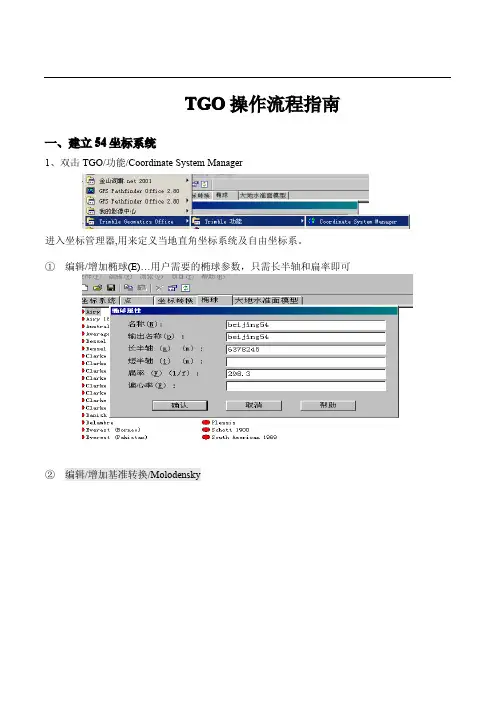
TGO操作流程指南一、建立54坐标系统1、双击TGO/功能/Coordinate System Manager进入坐标管理器,用来定义当地直角坐标系统及自由坐标系。
①编辑/增加椭球(E)…用户需要的椭球参数,只需长半轴和扁率即可②编辑/增加基准转换/Molodensky会出现菜单:选择□创建新的基准转换组,输入如图示③编辑/增加系统坐标组会出现:④然后选择beijing54确定下一步下一步(本地测区中央子午线经度)完成⑤文件/保存⑥文件/退出二、TGO静态解算操作流程1、新建项目此时将自动弹出项目属性对话框,对项目属性进行编辑,主要是坐标系统选择。
也可在文件工具条下项目属性中选择定义好的当地坐标系。
2、导入数据对于已将数据传到硬盘上的来说,以下几项常用:*RINEX文件(*.obs,*.??o):导入标准数据格式文件*GPS数据文件(*.dat)导入TRIMBLE原始数据文件*SSF/SSK文件导入基线文件*Survey Controler(*.DC)导入手簿采集的文件然后,直接从存储数据的文件夹下调入即可。
对于未传的数据:*测量仪器直接将仪器的数据传到该项目中对于其他的格式,包括索佳、NGS文件等据情况选择。
下图顺序为从仪器直接导入数据的情况:单击TRIMBLE图标,可以添加新的设备,包括4700、4600、5700、TSC1、全站仪等设备。
选择com1上的GPS接收机,软件将自动连接接收机或设备,选择需要的数据,传输数据。
数据将自动存储在该项目文件夹下。
如果数据存在硬盘上,则只需选择GPS数据文件,在保存数据的文件夹中找到*.dat的数据文件。
在使用工具条下选择需要的数据,名称中根据文件名输入测站的名称,如果需要高程则要在天线高中输入天线高度。
对于proXR的Rinex文件,机器号要改成不一样,天线类型选COPACT DOME,测量要选天线相位中心或基座底部。
而对于5700,则要选择Zephyr或Zephyr Geodatics,测量方法要选TOP OF NOTCH或BOTTOM OF NOTCH。
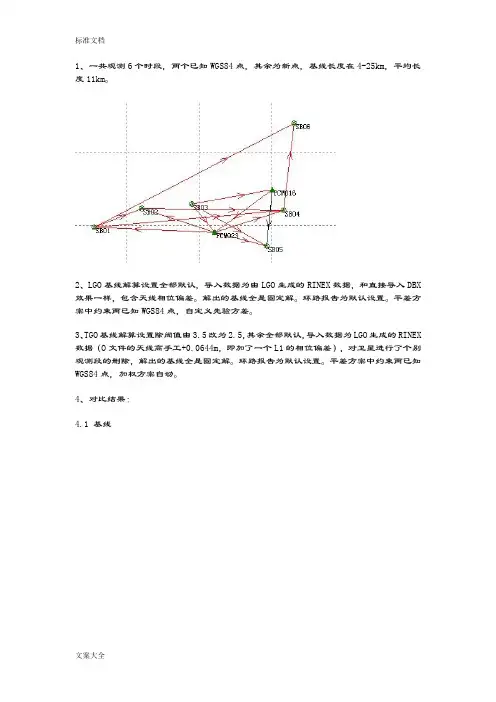
1、一共观测6个时段,两个已知WGS84点,其余为新点,基线长度在4-25km,平均长度11km。
2、LGO基线解算设置全部默认,导入数据为由LGO生成的RINEX数据,和直接导入DBX 效果一样,包含天线相位偏差。
解出的基线全是固定解。
环路报告为默认设置。
平差方案中约束两已知WGS84点,自定义先验方差。
3、TGO基线解算设置除阀值由3.5改为2.5,其余全部默认,导入数据为LGO生成的RINEX 数据(O文件的天线高手工+0.0644m,即加了一个L1的相位偏差),对卫星进行了个别观测段的删除,解出的基线全是固定解。
环路报告为默认设置。
平差方案中约束两已知WGS84点,加权方案自动。
4、对比结果:4.1 基线LGO的解算速度明显高于TGO,且使用LEICA的静态数据,LGO的基线结果和TGO的基线结果基本符合相应等级的复测基线标准,但是基本上TGO的基线长度要长过LGO的结果,精度上TGO比LGO差很多。
4.2 闭合环路LGO直接默认输出,仅生成6个最小独立环,相对闭合差在0-1ppm之间。
TGO也默认输出,生成96个三边环,包换同步环和异步环。
如果按照《规范》检核,TGO有9个同步环闭合差超限(超限很小,因为本身同步环闭合限差就很小,极易超限),而LGO则无法进行检验,但是我并没有对TGO中环路闭合差超限的相关基线进行删除,而是依照规范的要求对“全部基线”进行了平差。
4.3 无约束平差在WGS84系统下进行,LGO平差结果和TGO平差结果对比如下:两种软件解算精度相当,中误差差值在0-3mm,但是TGO还是略逊TGO,由于无约束平差中起算点的不同,两套结果的绝对值无法进行比较,但是如果起算点相同,平差结果的差值应当在1cm以内。
这里要提到的一点时,无论使用哪种软件,如果工区内没有WGS84起算点,如果又是使用无约束平差的结果来求取转换参数的话,那么整个网,包括以后的RTK工序,都必须基于同一个WGS84起算点,而如果一切默认,那么使用LGO 和TGO求出的转换参数就会不同,且点位差值会有一系统偏差,以此为例,则纬度和纬度差值0.03秒也就是0.9m,大地高差值2.5m,这是比较可怕的局面。
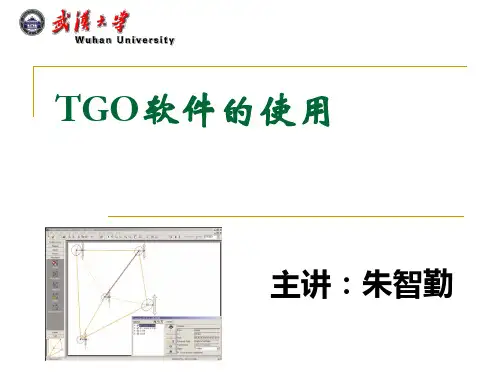

TGO_ASC文件格式说明Flash基线读取流程:1、找出项目基准点[Observed Coordinates]观测时间最长的GPS点作为基准点如果没有[Observed Coordinates],则寻找[Stations]中的最接近测区中央的点作为基准点2、读取基线向量[GPS],并查看是否禁用?2.1数据交换文件详述基线精度的分析及检核都需要基线解的信息,而在TGO数据交换文件就存储着基线向量等我们感兴趣的信息,其中有项目信息、测站信息、基线向量信息等。
具体详细信息在文件[General]、[Stations]、[Keyed In Coordinates]、[Observed Coordinates]、[GPS]、[Terrestrial]、[Laser]、[Level Run]、[Reduced Observations]、[Azimuths]模块中可见。
在每个模块中信息是以行记录的,各行中的信息是以分号为分割的,各个模块的信息在下文中详细介绍。
在[General]中记录项目的基本信息,有项目的名称、投影基准、坐标系统、大地水准面模型、坐标单位、距离单位、高度单位等信息。
在[Stations]中存储着GPS点的名称、经度、纬度、所在坐标系统下的三维坐标,及该GPS点是否作为已知点还是待求点。
其中,已知点标示方式有固定平面、高度、高程。
在此模块中可看出是否进行了约束平差,下面为此模块中的部分信息示例:“Station=2:?:G0:13.321107367N:44.281843018E:1552.7786:1473615.641:422176.32 5:1562.4080:1:0:1::”其中,第3位:点名,GPS点的名称,如G0。
第4位:纬度,GPS点的纬度,如13.321107367N。
第5位:经度,GPS点的经度,如44.281843018E。
第6位:高度,GPS点的大地高,如1552.7786。
asc 高程-回复什么是ASC高程?ASC高程是一种常用的地理数据格式,用于描述地理表面的高程信息。
它是一种栅格数据格式,通常用于地理信息系统(GIS)分析和建模中。
ASC 高程文件一般包含了离散的高程数据点,每个点都有对应的经度、纬度和高程数值。
ASC高程文件通过网格化的方式将地形表面划分成一个个的小区域,可以提供详细的地形信息,用来生成高程模型、进行地形分析和地形可视化等。
ASC高程文件的特点:1. 格式简单:ASC高程文件采用纯文本形式保存,可直接查看和编辑,非常方便使用。
ASC高程文件的数据以ASCII码方式存储,在文本文件中可以直接看到数值的结构和内容。
2. 便于分析:ASC高程文件存储了离散的数据点,通过这些高程数据点可以进行地形分析、地形提取和地形可视化等操作。
数据点之间的空白区域不包含高程数值,可以通过插值算法填充,以得到完整的高程数据表面。
3. 高程数据详细:ASC高程文件中的每个数据点都包含了经度、纬度和高程数值,可以提供非常详细的地表高程信息。
这些数据可以用来生成三维地形模型,进行洪水模拟、坡度分析、水资源评估等应用。
ASC高程文件的使用步骤:步骤一:数据获取首先需要获取ASC高程数据文件。
这些数据可以从各种渠道获得,如地理信息机构、地方政府或专业地理数据供应商。
也可以通过遥感影像与光学数字高程模型的处理生成。
获取到的ASC高程数据文件一般包含了相应区域的高程数据点,以及经纬度等坐标信息。
步骤二:数据导入将ASC高程文件导入到地理信息系统(GIS)软件中,常用的软件有ArcGIS、QGIS等。
导入时,需要指定文件的坐标投影信息和数据空间分辨率等参数,以确保数据的正确性和准确性。
步骤三:数据分析利用导入的ASC高程数据进行各种地形分析操作,比如生成高程模型、计算坡度和坡向、提取等高线、进行洪水模拟等等。
这些操作可以帮助我们更好地了解地形特征,进行地形可视化和地质分析。
步骤四:数据输出与应用分析完成后,可以将结果数据输出为各种格式,如图像、模型或二维地图。
TGO数据处理指导手册一、新建项目在桌面上双击图标打开数据处理软件,在左侧的项目栏中点“新建项目”来为每次的工程建立一个项目。
建项目时需要给项目命名,模板选择“Metic”,确认后会弹出项目属性对话框,点“确认,则完成新建项目。
二、数据导入打开导入,点按钮或着点“文件”→“导入”,来进行数据的导入。
在弹出的对话框中选择“GPS数据文件(*.dat)”,点“确认”后在弹出动对话框中选择静态数据保存的路径。
(可以逐个选择每台接收机的数据,也可以按“Shift”一起选择并导入。
)导入后效果如图根据现场记录与导入的文本对应起来将名称改为规定点号,在天线类型下填入天线的真实测量高度,在测量栏选择天线为“Center of bumper”(如果量取位置相同那么可以默认选择)当数据导入后,基线便以灰色的网行显示在界面中,此时可在黑色区域中点右键,选择“点标记”来为测站点标注名称。
(将名称前面的勾打上)放大每个点的位置,看时候有重复点(标记错误的点)如果两点距离特别近就是同一个点,那么先判断出准确的点,然后选中要修改的点双击如图:修改点名,然后画框将要合并点全部选中,打开编辑菜单,选择合并重复点(A),将点合并。
三、基线处理基线处理可分为两步:第一步:整体处理标注点名称后就进行处理。
不选择任何基线,点左侧的“处理”栏中的“处理GPS基线”或“Trimble测量”菜单下的“处理GPS基线”,都可以进行基线处理。
等基线全都处理完后,上图的“停止”按钮会自动变成“保存”,查看基线处理情况,拉动右边上下滑块,如果比率大于10,参考变量(参考方差)一般小于5或更小,RMS小于2(越小越好),如果不符合需要手动处理,点击它对处理的基线进行保存,则第一步完成。
第二步:逐条处理第一步处理完后,网中黄色的基线代表合格的,可以不用再进行处理;红色的基线代表也可以用,但是处理的不是很好;灰色的代表第一次处理没过关的基线。
(红色和灰色的基线都需要进行第二步的处理)然后现在需要处理的基线,选择左边工具栏里的处理,打开GPS基线处理报告,位置如图,在GPS基线处理报告中查找残差,位置如图,查看不稳定的卫星或部位,以中间线为基准。
科傻系统(COSA)系列软件GPS工程测量网通用平差软件包(CosaGPS V5.21)使用说明书2010年10月版权所有不得翻录目录1简介 (1)1.1 功能全面,符合多种规范要求 (1)1.2 整体性好,输出成果内容全 (2)1.3 解算容量大,运算速度快 (2)1.4 操作简明,使用方便 (2)2“文件”下拉菜单 (5)2.1 工程与文件 (5)2.2 “文件”菜单项 (7)2.2.1新建 (7)2.2.2打开 (7)2.2.3关闭 (8)2.2.4保存 (8)2.2.5另存为 (8)2.2.6新建工程 (8)2.2.7 打开工程 (14)2.2.8 打印 (15)2.2.9 打印预览 (15)2.2.10 打印设置 (15)2.2.11 退出 (15)3“GPS数据处理”下拉菜单 (16)3.1 已知数据 (16)3.1.1 三维已知坐标 (16)3.1.2 二维已知坐标 (17)3.1.3 一维高程点 (17)3.1.4 输入地面边长 (18)3.1.5 输入地面方位 (18)3.2 读取同步基线数据 (18)3.3 形成独立基线文件 (21)3.3.1方法一 (21)3.3.2方法二 (23)3.4 GPS三维向量网平差(无约束平差或约束平差) (24)3.5 二维网联合/约束平差 (25)3.5.1 联合/约束平差 (25)3.5.2 输出用户自定义任意两点相对精度 (25)3.6 椭球面上三维平差 (26)3.7 工程网(一点一方向)平差 (26)3.8 GPS高程拟合 (27)3.9 GPS三维秩亏自由网平差 (27)3.10 稳定性分析 (29)3.11 设置 (29)4“查看”下拉菜单 (30)5“工具”下拉菜单 (31)5.1 同步环闭合差计算 (32)5.2 异步环闭合差计算 (32)5.3 重复基线差 (33)5.4 网图显绘 (33)5.5 贯通误差影响值计算 (33)5.6 GPS网设计 (34)5.7 输出AutoCAD格式的GPS网图 (35)6“坐标转换”下拉菜单 (35)6.1 XYZ-〉BLH (36)6.2 BLH->XYZ (37)6.3 BL->XY (37)6.4 XY->BL (37)6.5 XY1->XY2 (38)6.6 XYZ1->XYZ2 (40)6.7 坐标换带与高程面转换计算 (42)7“帮助”下拉菜单 (45)附录1 CosaGPS功能框图 (48)附录2 算例及说明 (48)附2.1 Example/Demo 算例 (48)附2.2 Example/CPI 算例 (49)附录3 基线文件格式说明 (51)附3.1 CosaGPS基线文件格式 (51)附3.2 TGO基线文件格式 (51)附3.3 Gamit基线文件格式 (54)附3.4 Ashtech Solution输出自定义格式基线文件 (54)附3.5 徕卡GPS基线格式(SKI/LGO) (58)附录4 方向及经纬度角度格式说明 (61)附录5 简要操作步骤 (62)1简介基于全球卫星定位系统(GPS)的现代测量理论和技术改变了传统的测量模式,使工程测量行业发生了革命性变化,测量外业工作自动化程度大大提高,测量内业软件的作用更加重要。
TGO软件在基准转换中的应用摘要:提出了在TGO软件中利用Coordinate System Manage组件建立新基准的基本方法。
阐述了利用TGO软件进行基准转换参数求解及批量点校正的一般步骤。
根据工程实例进行了分析,验证了该软件在基准转换及点校正应用中的具有高效、高精度的特点。
同时,就测点与公共点之间距离对测点精度的影响进行了分析。
关键词:TGO 基准转换点校正1 引言全球定位系统测量得到的数据是基于WGS84椭球基准,而我国在建国以后建立的1954北京坐标系及1980西安坐标系也分别采用了不同的参考椭球作为基准。
地面上的同一点在不同基准下,其三维坐标会完全不同。
因此,在工程中经常会遇到基准转换的问题。
[1-3] TGO是美国天宝公司开发的对GPS数据进行管理和处理的综合系统。
该软件在GPS基线处理、网平差方面功能强大。
同时,该软件还兼具基准转换及点校正模块,可以快速求得基准间转换参数。
其导入、导出模块可以保证该软件可以同时对多点进行点校正。
这些功能在大批量单点定位、导航数据的基准转换及GPS RTK数据后处理方面是非常有利的。
2 基准与坐标系的确定根据项目情况确定基准、坐标系、基准转换方法。
如果需要得到测点的平面坐标,还需确定投影方法、中央子午线、坐标轴加常数等信息。
下面以将WGS84坐标系下测点大地坐标转换为北京54坐标系下平面坐标为例,来说明TGO1.63软件进行基准转换及批量点校正的方法。
TGO软件不包含有北京54坐标系基准信息,首先需要添加其基准信息。
(1)在TGO菜单主菜单下选择功能子菜单,进入坐标管理器(Coordinate System Manage)。
(2)增加椭球,输入名称(beijing54),长半轴(6378245)、扁率(298.3)。
短半轴及偏心率由软件自动计算得出。
(3)增加基准转换,选择创建新的基准转换组。
输入“beijing54”。
(4)增加坐标系统组,输入“beijing54”。
TGO_ASC文件格式说明
Flash基线读取流程:
1、找出项目基准点[Observed Coordinates]观测时间最长的GPS点作为基准点
如果没有[Observed Coordinates],则寻找[Stations]中的最接近测区中央的点作为基准点2、读取基线向量[GPS],并查看是否禁用?
2.1数据交换文件详述
基线精度的分析及检核都需要基线解的信息,而在TGO数据交换文件就存储着基线向量等我们感兴趣的信息,其中有项目信息、测站信息、基线向量信息等。
具体详细信息在文件[General]、[Stations]、[Keyed In Coordinates]、[Observed Coordinates]、[GPS]、[Terrestrial]、[Laser]、[Level Run]、[Reduced Observations]、[Azimuths]模块中可见。
在每个模块中信息是以行记录的,各行中的信息是以分号为分割的,各个模块的信息在下文中详细介绍。
在[General]中记录项目的基本信息,有项目的名称、投影基准、坐标系统、大地水准面模型、坐标单位、距离单位、高度单位等信息。
在[Stations]中存储着GPS点的名称、经度、纬度、所在坐标系统下的三维坐标,及该GPS点是否作为已知点还是待求点。
其中,已知点标示方式有固定平面、高度、高程。
在此模块中可看出是否进行了约束平差,下面为此模块中的部分信息示例:
“Station=2:?:G0:13.321107367N:44.281843018E:1552.7786:1473615.641:422176.32 5:1562.4080:1:0:1::”
其中,
第3位:点名,GPS点的名称,如G0。
第4位:纬度,GPS点的纬度,如13.321107367N。
第5位:经度,GPS点的经度,如44.281843018E。
第6位:高度,GPS点的大地高,如1552.7786。
第7位:北坐标,GPS点在项目已定坐标系统下的北坐标,如1473615.641。
第8位:东坐标,GPS点在项目已定坐标系统下的东坐标,如422176.325。
第9位:高程,GPS点在项目已定坐标系统下的高程,即H,如1562.4080。
第10位:东、北坐标的固定状态,当为1时为固定,当为0时未固定。
第11位:高度的固定状态,当为1时为固定,当为0时未固定。
第12位:高程的固定状态,当为1时为固定,当为0时未固定。
在[Keyed In Coordinates]中存储着项目中已知点的坐标及使用状态。
已知点
的信息有平面坐标,高度,高程。
在约束平差后此模块中会有数据,该模块信息如下:
“GridCoord=1:?:G0:1473615.641:422176.325:1562.408:?:C:C:U:E”
第3位:点名,如G0。
第4位:北坐标,如1473615.641。
第5位:东坐标,如422176.325。
第6位:高程,如1562.408。
第7位:高度。
第8位:东、北坐标固定状态,当C为表示使用,当为U时为未使用。
第9位:高程固定状态,当C为表示使用,当为U时为未使用。
第10位:高度固定状态,当C为表示使用,当为U时为未使用。
在[Observed Coordinates]中存储着项目中各GPS点的观测信息,包括点名、经度、纬度、高度、测量仪器类型、测量仪器高时测量到仪器的位置、观测起始日期时间、观测终止日期时间、仪器高等。
该模块信息如下:
“ObsCoord=1:?:A1:13.267867081N:44.193075020E:1214.597:U:0:13 04 2009:06 46 16.0:13 04 2009:08 52 01.0:21:1.585:E”
第3位:点名。
第4位:纬度。
第5位:经度。
第6位:高度。
第7位:GPS点的使用情况。
第8位:测量到,即在TGO的属性中仪器高测量到的具体位置,如测量到天线底座、天线相位中心等;不同型号的仪器在测量到的选项是不一样。
当为-1时指选中第一项,当为0时指选中第二项,当为1时指选中第三项。
第9位:观测起始日期,是以通用协调时(UTC)时,表示方式为“日月年”,如13 04 2009。
第10位:观测起始时间,表示方式为“时分秒”,如06 46 16.0。
第11位:观测终止日期,表示方式为“日月年”,如13 04 2009。
第12位:观测终止时间,表示方式为“时分秒”,如08 52 01.0。
第13位:仪器类型,不同仪器有不同的仪器型号,如21表示Trimble4600仪器。
第14位:仪器高,所量测GPS点到仪器的高度。
在[GPS]中存储着各GPS基线向量的信息。
包括基线的起始点号和终止点号、三维坐标分量和协方差因子、起点仪器高和终点仪器高、比率、RMS、参考方差、观测起始日期时间、观测终止日期时间、基线的使用状态。
该模块信息如下:
“Vector=1:?:1:2:-287.1675:-110.8111:116.5489:.00000012:-.00000006:-.00000001:.0 0000056:.00000025:.00000054:.000:.000:Postprocessed:32.9:.005:1.795:02 06 2006: 02 37 02.0:02 06 2006:03 29 02.0:E:Static or fast static:Static or fas t static:Fixed:L1”
第3位到第4位:基线起始点号和基线终止点号。
第5位到第7位:分别为基线的三分量,x分量、y分量、z分量。
第8位到第13位:是协方差因子。
第14位到第15位:分别为基线起点仪器高,基线终点仪器高。
第17位:比率。
第18位:RMS。
第19位:参考方差。
第20位到第21位:起始日期(日月年)和起始时间(时分秒)。
第22位到第23位:终止日期(日月年)和终止时间(时分秒)。
第24位:TGO中基线的使用状态,当为E是表示使用基线,为C时表示允许检查基线,位D时表示禁止使用基线。
第25位:处理类型,有三种情况:"Static or fast static","PPKinematic","RTK"。
第26位:测量方法,分以下情况"Topo","Continuous","Observed Control","Rapid","Static or fast static","Event","Stop and go"。
第27位:基线解算固定状态,有以下状态"Unknown","Code","Mixed","Float","Fixed",其中当为Fixed时为固定解,当为Float时为浮动解。
第28位:基线解算类型,有"Unknown","L1","L2","L2 Squared","Wide Lane","Narrow Lane","Iono Free"类型。
数据交换文件中还存储着其他信息,在实际应用比较少,故不作介绍。